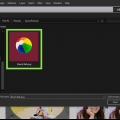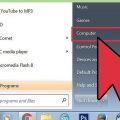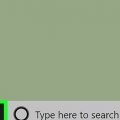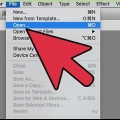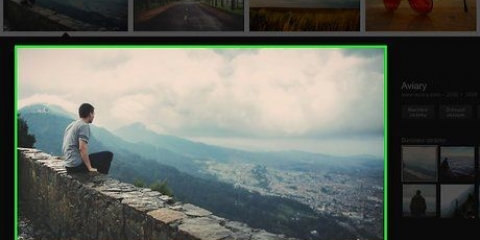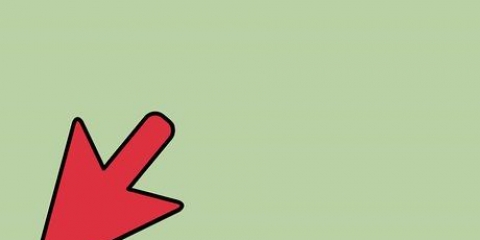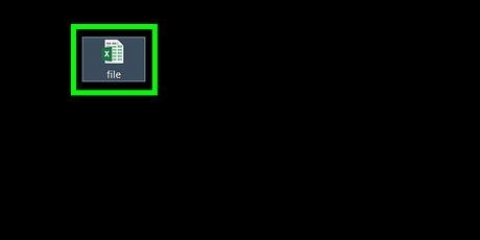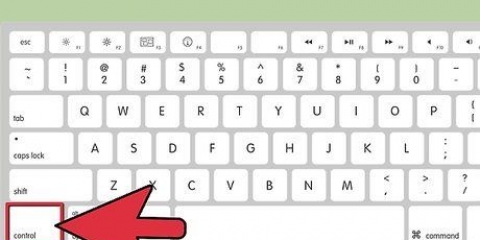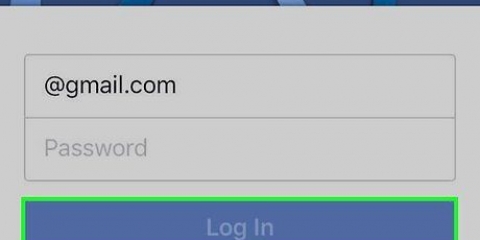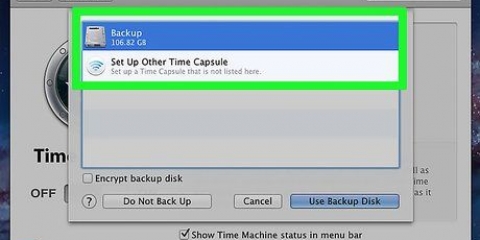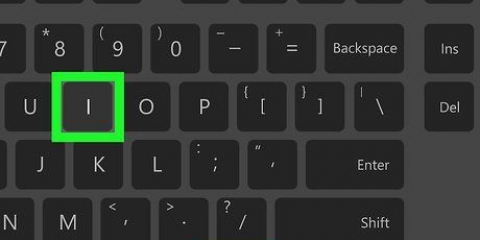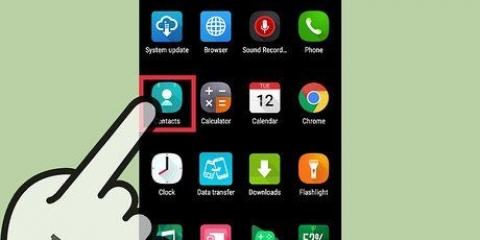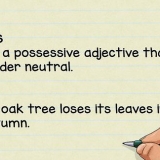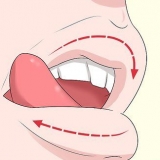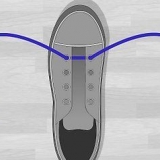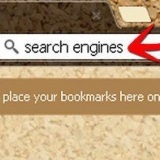Médiator carte de crédit spudger en plastique couteau à beurre en plastique

Veillez à ne pas percer le cure-dent dans le bas de la touche ; comme toujours soyez prudent. N`insérez pas le cure-dent à plus de 3 mm dans l`espace sous le bouton.
Il s`agit d`éliminer la graisse et les substances collantes autour de la touche, ce qui facilitera le retrait de la touche. Cette étape aidera également à éliminer tout grain résiduel laissé par le grattage du cure-dent. Si les résidus autour de votre touche sont particulièrement tenaces, vous pouvez également utiliser de l`alcool à friction à la place de l`eau.









Si le bouton ne s`ouvre pas, cela signifie que le crochet n`est pas correctement fixé. Si le bouton ne s`ouvre pas, cela peut également indiquer que le bouton a été mal monté.
Supprimer temporairement une clé d'un macbook
Teneur
Cet article vous apprendra comment retirer une touche du clavier d`un Macbook et comment la remettre en place. Les touches d`un Macbook sont relativement faciles à retirer et à remplacer, mais vous devez être très prudent pour réduire le risque d`endommager le clavier de votre Macbook. Retirer une clé d`un Macbook n`annulera pas nécessairement votre garantie avec Apple, mais il est toujours préférable d`apporter votre Mac dans un Apple Store que de faire la réparation vous-même.
Pas
Partie 1 sur 2: Retrait de la clé

1. Débranchez le chargeur de votre Mac et éteignez votre Mac. Cliquez sur le menu Pomme
, cliquez sur « Désactiver… » puis « Désactiver » lorsque vous y êtes invité. Cela garantira que vous ne serez pas électrocuté et que vous n`endommagerez pas accidentellement votre Mac en retirant la clé. 
2. Mettez-vous à la terre. Même si vous ne toucherez probablement aucun câblage ou autre pièce sensible de votre Mac, la mise à la terre ne prend que quelques secondes et garantit que vous ne courez aucun risque, même minime, d`endommager les composants électroniques du Mac.

3. Trouver un outil pour retirer la clé. Pour cela, vous avez besoin de quelque chose de relativement long, très fin et durable. Voici quelques exemples :

4. Collectez vos autres ressources. Vous aurez besoin d`un coton-tige pour nettoyer l`espace entre les touches et d`un cure-dent (ou un objet similaire fin et de préférence flexible) pour enlever l`excès de saleté autour de la clé.

5. Enlevez toutes les saletés sous le bouton. Utilisez un cure-dent ou un objet similaire pour gratter le bas de la clé. Toutes les miettes, saletés et autres choses indésirables doivent sortir de la touche de cette façon.

6. Nettoyer la zone autour de la clé. Trempez votre écouvillon dans de l`eau tiède et propre, puis essorez l`excédent (pour cette étape, l`écouvillon ne doit être que légèrement humide) et frottez la zone autour de la touche.

sept. Placez l`outil dans l`espace au-dessus du haut de la clé. C`est là que la clé est la plus facile à libérer.

8. Tirez doucement le bouton vers le haut. Vous devrez déplacer l`outil d`avant en arrière ; la touche est relâchée lorsque vous entendez de légers clics.
Il peut être utile de pousser le bas de la clé vers le bas une fois l`outil inséré. C`est pour créer plus de puissance de traction.

9. Tournez le bouton vers le haut puis tirez vers le haut. La clé doit être face à vous lorsque vous la retirez, car cela empêchera les crochets de clé de se coincer.

dix. Faire les réparations nécessaires. Une fois que vous avez terminé ce que vous étiez censé faire avec le test, vous pouvez passer à .
Partie 2 sur 2: Remplacement de la clé

1. Remonter et remplacer le boîtier contenant la clé si nécessaire. Il y a un support blanc et une petite pièce en plastique qui s`adapte à l`intérieur de la clé du Mac; ce montage peut facilement apparaître et tomber lorsque vous remplacez la clé sur un Mac. Pour le remettre en place, remettez simplement la plus petite pièce dans le support puis insérez le boîtier dans le sens de la longueur dans la fente de la rainure de clavette avec le petit trou carré sur le côté droit de la clé.

2. Insérez le bas de la clé dans la fente. Faites-le à un angle de 45 degrés. Le but est d`obtenir les crochets blancs au bas de la fente afin qu`ils puissent tenir le bas de la clé.
Si le crochet ne clique pas, vous devez retirer la clé et réessayer.

3. Mettez soigneusement le bouton en place. La clé doit être presque aussi haute que les autres clés.

4. Appuyez sur le haut de la touche. Cela fera tomber la clé en place.

5. Appuyez n`importe où autour de la touche. Vous devriez entendre de légers bruits secs ; cela indique que la clé est remise en place.

6. Tester la clé. Appuyez sur la touche pour la faire réapparaître. Si cela se produit, la clé devrait fonctionner correctement.
Des astuces
- Soyez toujours plus prudent que vous ne le pensez lorsque vous retirez des pièces physiques de l`électronique.
Mises en garde
- La suppression des clés peut dans certains cas annuler votre garantie avec Apple.
Articles sur le sujet "Supprimer temporairement une clé d'un macbook"
Оцените, пожалуйста статью
Similaire
Populaire